CÀI ADOBE PREMIERE PRO 3
Quan trọng : Trước nhất phải:
-Ngắt mạng Internet
-Tắt Antivirus
1- Sau khi bấm đôi vào file RAR Adobe Premiere Pro CS3 đă tải xuống để mở nó ra. Bấm chọn Adobe Premiere...(1) -->bấm Extract To...(2) --> Bấm Desktop (3) --> Bấm OK (4)--> Chờ Winrar làm xong, đóng lại.
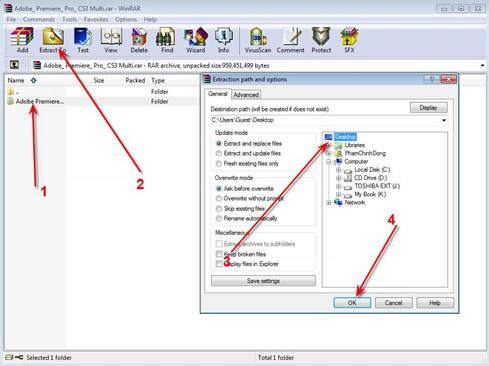
-Trở ra nơi vừa cho tách vào (desktop), bấm đôi vào folder có tên là Adobe Premiere...
Bấm đôi vào folder đó để mở tiếp cái folder này.
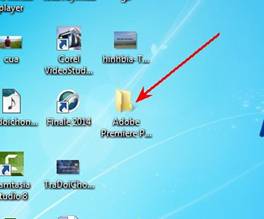
- Bấm đôi Setup để bắt đầu việc cài đặt.
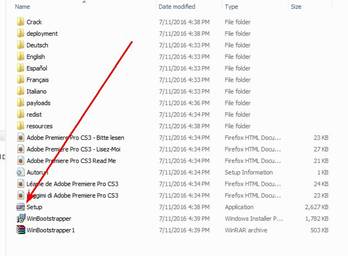
-Bấm Next
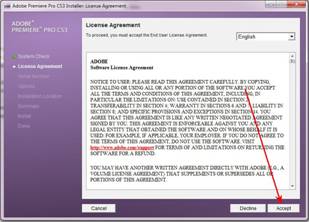
-Bấm vào Install Software as a Trial (bản thử)
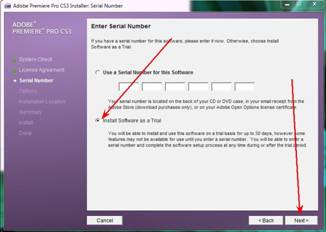
-Cho cài vào C:\Program Files (x86) Adobe. Nếu thích chỗ khác th́ bấm vào Browse kế bên để t́m chỗ đó.
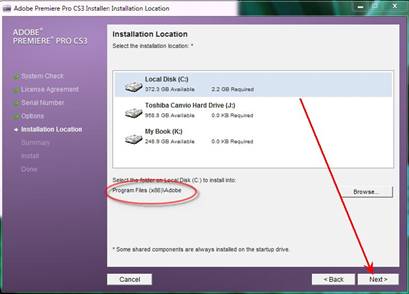
-Bấm Install
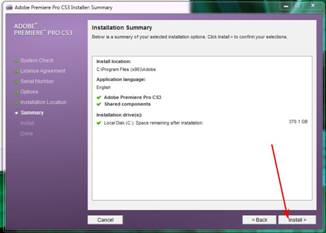
-Chờ cho cài xong, bấm Finish.
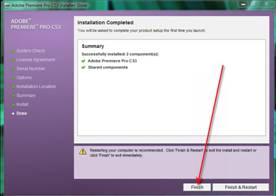
-Trở lại đă mở folder Adobe Premiere hồi năy (trước khi Setup). Bấm đôi vào Crack.
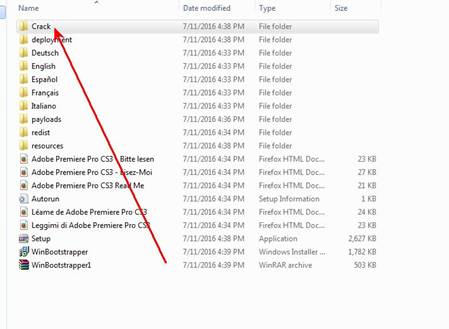
- Copy cái file tên là Premiere.dll. (bấm chuột phải vào nó-->chọn Copy)
-Xong, bấm vào X đỏ trên cao để đóng khung này v́ đă copy, không cần nữa, để khỏi chật chội).
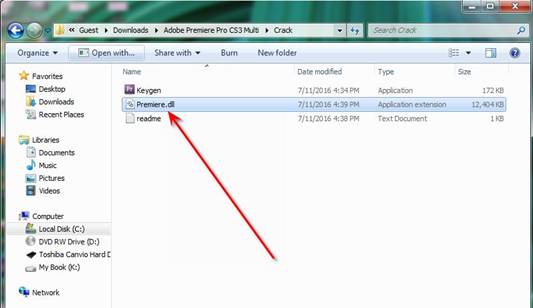
- Vào ổ C: --> bấm đôi vào Program Files (x86) -->bấm đôi vào Adobe --> Bấm đôi vào Adobe Premiere Pro 3 (để mở nó ra, gọi là Thư Mục Của Adobe Premiere Oro CS3.
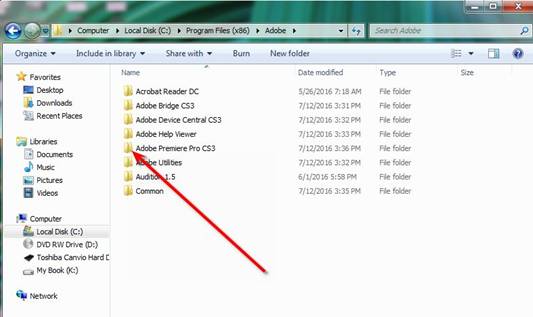
-Bấm chuột phải vào chỗ trống, bấm Paste. Hoặc nhấn phím Ctrl, giữ đó rồi nhấn tiếp phím có chữ V. (Để đưa cái copy hồi năy vào đây). Trong khung nhỏ mới hiện ra, bấm vào Copy and Replace.
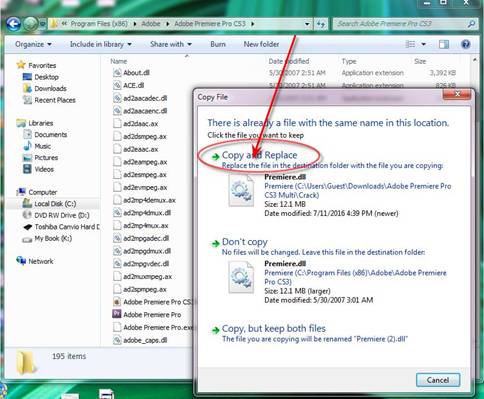
-Lúc đó, cái Premiere.dll giả đă thay thế cái premiere.dll thiệt đang có trong thư mục. Vậy là xong việc ăn gian, bấm X để đóng khung h́nh này. Và đóng tất cả những ǵ liên quan đến việc cài đặt vừa rồi.
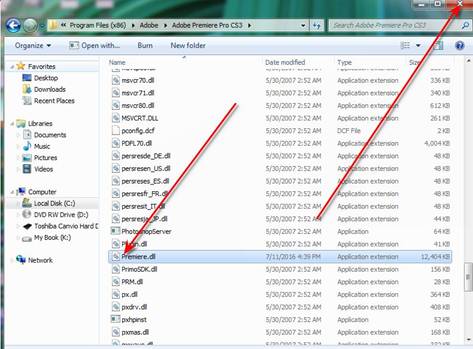
-Trở ra màn h́nh chính (desktop). Nếu thấy biểu tượng (icon) của Adobe Premiere Pro CS3 th́ thôi. Nếu không thấy có 2 cách : 1/ Đưa Icon này ra màn h́nh chính cho dễ làm việc. 2/Nếu làm biếng, cứ để nguyên trong danh sách All Programs, bấm đôi vào nó. Coi dưới đây th́ rơ.
*Bấm vào dấu Windows (1) --> Bấm vào All Programs (2)
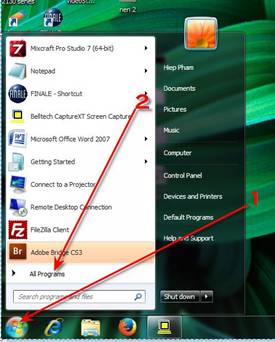
*Bấm TRÁI 1 cái vào Adobe Premiere Pro CS3 nếu "làm biếng" để xài ngay (1).
*Nếu muốn làm biểu tượng của nó ngoài màn h́nh th́:
+Bấm PHẢI vào Adobe Premiere CS3 (1) -->Bấm vào cục đen phía sau Send To (2) --> Bấm vào Desktop (create shortcut).
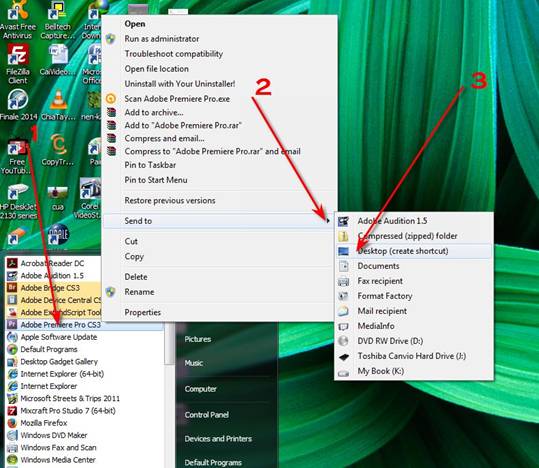
-Đây là Icon của AP CS3 (từ đây sẽ viết tắt cho Adobe Premiere Pro CS3) ở desktop:
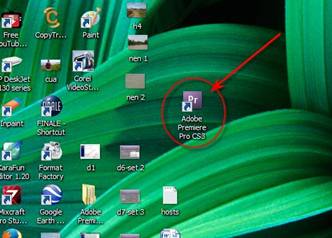
-Làm tiếp việc ăn gian c̣n dỡ dang. Bấm đôi vào Icon AP CS3 để mở ra lần đầu chương tŕnh này. Máy sẽ xin cài thêm những món tiêu hành tỏi ớt , bấm OK.
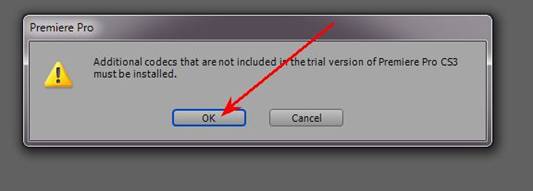
-Làm 1 lúc, máy cho biết chào thua, cài không được. Không sao hết, bấm OK.
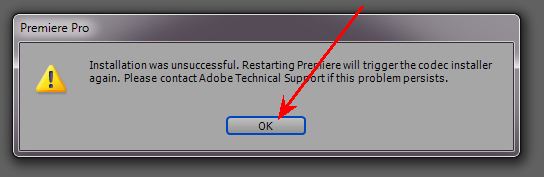
-Bấm New Project.
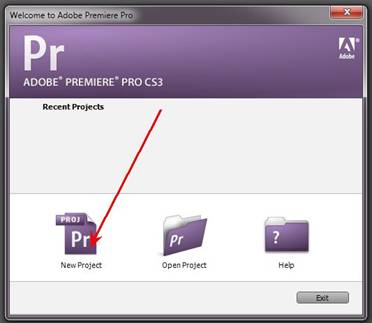
-Chọn dạng (Widescreen hay Standard, NTSC hay PAL...)--> Đặt tên cho dự án (ở trong khung Name) --> Xong, bấm OK. Coi như xong, bắt đầu sử dụng phần mềm AP CS3 như bản chính.
CÁC BẠN NHỚ: KHÔNG BAO GIỜ UPDATE
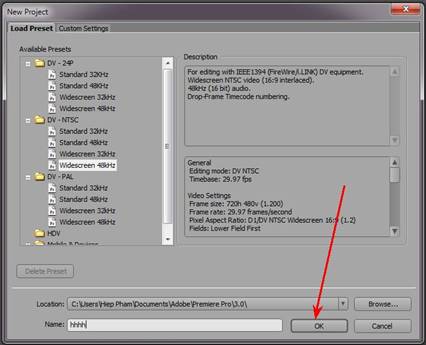
-Muốn kiểm tra đă ăn gian được chưa, bấm vào Help trong giao diện của nó. Nếu thấy 3 hàng chữ : Registration, Activate, Deactivate và Updates có màu xám mờ là được rồi đó. Chúc bạn may mắn.
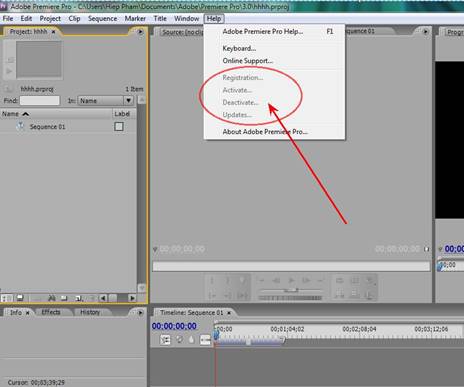
-